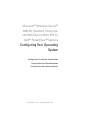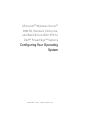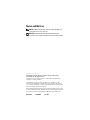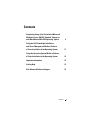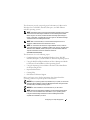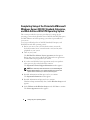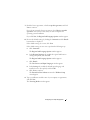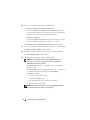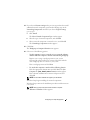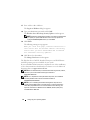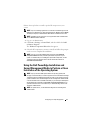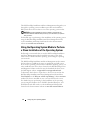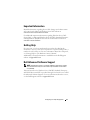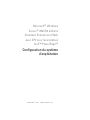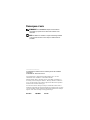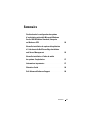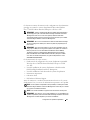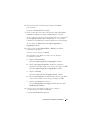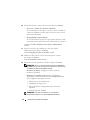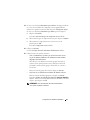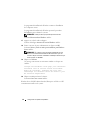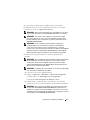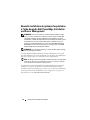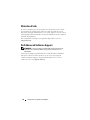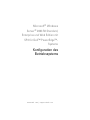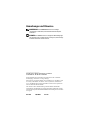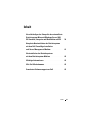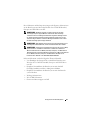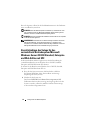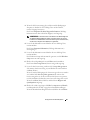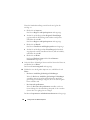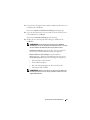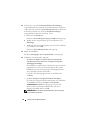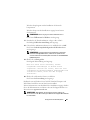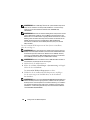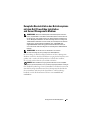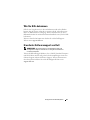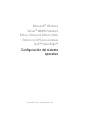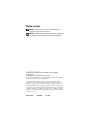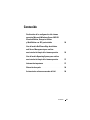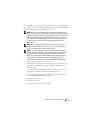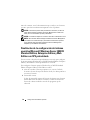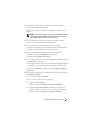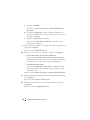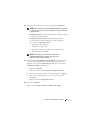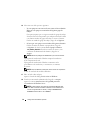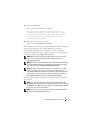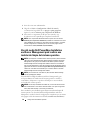La página se está cargando...
La página se está cargando...
La página se está cargando...
La página se está cargando...
La página se está cargando...
La página se está cargando...
La página se está cargando...
La página se está cargando...
La página se está cargando...
La página se está cargando...
La página se está cargando...
La página se está cargando...
La página se está cargando...
La página se está cargando...
La página se está cargando...
La página se está cargando...
La página se está cargando...
La página se está cargando...
La página se está cargando...
La página se está cargando...
La página se está cargando...
La página se está cargando...
La página se está cargando...
La página se está cargando...
La página se está cargando...
La página se está cargando...
La página se está cargando...
La página se está cargando...
La página se está cargando...
La página se está cargando...
La página se está cargando...
La página se está cargando...
La página se está cargando...
La página se está cargando...
La página se está cargando...
La página se está cargando...
La página se está cargando...
La página se está cargando...
La página se está cargando...
La página se está cargando...
La página se está cargando...
La página se está cargando...
La página se está cargando...
La página se está cargando...
La página se está cargando...
La página se está cargando...
La página se está cargando...

Notas y avisos
NOTA: una NOTA proporciona información importante que
le ayudará a utilizar mejor el ordenador.
AVISO: un AVISO indica la posibilidad de daños en el hardware
o la pérdida de datos, e informa de cómo evitar el problema.
__________________
La información contenida en este documento puede modificarse
sin previo aviso.
© 2007 Dell Inc. Reservados todos los derechos.
Queda estrictamente prohibida la reproducción de este documento en cualquier
forma sin la autorización por escrito de Dell Inc.
Marcas comerciales utilizadas en este texto: Dell, el logotipo de DELL,
OpenManage y PowerEdge son marcas comerciales de Dell Inc.; Microsoft,
Windows y Windows Server son marcas comerciales o marcas comerciales
registradas de Microsoft Corporation en los Estados Unidos o en otros países.
Otras marcas y otros nombres comerciales pueden utilizarse en este documento
para hacer referencia a las entidades que los poseen o a sus productos. Dell Inc.
renuncia a cualquier interés sobre la propiedad de marcas y nombres comerciales
que no sean los suyos.
Marzo de 2007 P/N GM342 Rev. A00

Contenido 47
Contenido
Finalización de la configuración del sistema
operativo Microsoft Windows Server 2003 R2
Standard Edition, Enterprise Edition
y Web Edition con SP2 preinstalado
. . . . . . . . . . . 50
Uso del medio Dell PowerEdge Installation
and Server Management para realizar
una instalación limpia del sistema operativo
. . . . . 56
Uso del medio Operating System para realizar
una instalación limpia del sistema operativo
. . . . . 57
Información importante
. . . . . . . . . . . . . . . . . . . . 57
Obtención de ayuda
. . . . . . . . . . . . . . . . . . . . . . . 58
Asistencia de software avanzado de Dell
. . . . . . . . 58

48 Contenido

Configuración del sistema operativo 49
En este documento se proporciona información general y de configuración
de los sistemas operativos Microsoft
®
Windows Server
®
2003 R2 Standard
Edition, Enterprise Edition y Web Edition con SP2.
NOTA: algunos sistemas Dell utilizan el medio Dell™ PowerEdge™ System
Support (Asistencia para el sistema Dell PowerEdge) en lugar del medio Dell
PowerEdge Installation and Server Management (Instalación y administración
de servidores Dell PowerEdge). Cuando utilice este documento, sustituya el
medio Dell PowerEdge System Support, si procede, y siga las instrucciones
proporcionadas para el medio Dell PowerEdge Installation and Server
Management.
NOTA: Dell recomienda utilizar el medio Dell PowerEdge Service and
Diagnostic Utilities (Utilidades de servicio y diagnóstico Dell PowerEdge)
para los controladores de dispositivos más recientes.
NOTA: para obtener información sobre las versiones mínimas admitidas
del BIOS, el firmware del sistema y el controlador de la controladora RAID,
consulte el documento Microsoft Windows Server 2003 R2, Standard,
Enterprise, and Web Editions With SP2 Important Information (Información
importante para Microsoft Windows Server 2003 R2 Standard Edition,
Enterprise Edition y Web Edition con SP2) en www.dell.com/ostechsheets.
Este documento consta de los temas siguientes:
• Finalización de la configuración del sistema operativo
Windows Server
2003 R2 Standard Edition, Enterprise Edition y Web Edition con
SP2
preinstalado
• Uso del medio
Dell PowerEdge Installation and Server Management
para realizar una instalación limpia del sistema operativo
• Uso del medio
Operating System
(Sistema operativo) para realizar
una instalación limpia del sistema operativo
• Información importante
• Obtención de ayuda
• Asistencia de software avanzado de Dell

50 Configuración del sistema operativo
Antes de comenzar, revise la documentación que se incluye con el sistema
operativo para obtener información importante sobre el producto.
AVISO: si el sistema operativo está preinstalado en el sistema, no utilice el
medio Dell PowerEdge Installation and Server Management. Si utiliza este
medio, se borrará el sistema operativo preinstalado.
AVISO: una instalación limpia borra todos los datos de la unidad de disco duro.
NOTA: utilice el medio Dell PowerEdge Installation and Server Management
para realizar una instalación limpia y la reinstalación del sistema operativo.
El uso del medio Dell PowerEdge Installation and Server Management
simplifica el procedimiento de instalación.
Finalización de la configuración del sistema
operativo Microsoft Windows Server 2003 R2
Standard Edition, Enterprise Edition y Web
Edition con SP2 preinstalado
En esta sección se describen los procedimientos necesarios para configurar
el sistema operativo Windows Server 2003 R2 Standard Edition, Enterprise
Edition y Web Edition con SP2 preinstalado en el sistema.
Para configurar el sistema operativo Windows Server 2003 R2 Standard
Edition, Enterprise Edition y Web Edition con SP2:
1
Antes de encender el sistema por primera vez, conecte el teclado,
el monitor, el ratón, la tarjeta de interfaz de red y los demás periféricos
necesarios al sistema.
2
Encienda el sistema.
Se abre la ventana del
contrato de licencia de software para el usuario
final de Dell. Antes de utilizar el sistema, lea todos los contratos de
licencia de software incluidos con todos los programas que ha
solicitado.

Configuración del sistema operativo 51
3
Si ha leído todos los contratos de licencia y acepta sus términos,
pulse cualquier tecla para continuar.
Aparece una ventana con
información importante sobre asistencia
técnica.
NOTA: en esta ventana se indica la ubicación de la etiqueta de servicio
y del código de servicio rápido en el sistema. Necesitará estos datos
cuando llame a Dell para solicitar asistencia técnica.
4
Lea la información y luego pulse cualquier tecla para continuar.
Se abre una ventana con información importante.
5
Lea la información y pulse cualquier tecla para continuar.
El programa de instalación de Windows
®
se inicia automáticamente
y aparece el asistente para la instalación de Windows.
6
En la ventana de bienvenida al asistente para la instalación
de Windows, haga clic en
Siguiente
para continuar.
Se abre la ventana
Contrato de licencia
.
7
Lea el contrato de licencia, seleccione
Acepto este contrato
y haga clic
en
Siguiente
para continuar.
Si
no
acepta el contrato de licencia, seleccione
No lo acepto
. El sistema
se reiniciará y no podrá finalizar la instalación del sistema operativo.
Al hacer clic en
Siguiente
, se abre la ventana
Configuración regional
y de idioma
.
8
Para revisar la configuración predeterminada, haga clic en los botones
Personalizar
y
Detalles
.
Si es correcta, haga clic en
Siguiente
.
Si
no
es correcta, realice los pasos siguientes:
a
Haga clic en
Personalizar
.
Se abre la ventana
Configuración regional y de idioma
.
b
En la ficha
Opciones regionales
, modifique la configuración
regional y de ubicación (si es necesario) y haga clic en
Aceptar
.
Se abre la ventana
Configuración regional y de idioma
.

52 Configuración del sistema operativo
c
Haga clic en
Detalles
.
Se abre la ventana
Servicios de texto e idiomas del dispositivo
de entrada
.
d
En la ficha
Configuración
, cambie el idioma del dispositivo de
entrada predeterminado y los servicios instalados (si es necesario)
y haga clic en
Aceptar
.
e
Haga clic en
Siguiente
para continuar.
Aparece el menú
Personalice su software
en el asistente para
la instalación de Windows.
9
Escriba su nombre completo y el nombre de su empresa u organización
y haga clic en
Siguiente
.
Aparece la ventana
Modos de licencia
.
10
Seleccione una de las opciones siguientes y haga clic en
Siguiente:
– Por servidor. Número de conexiones simultáneas:
Si selecciona
Por servidor. Número de conexiones simultáneas:
,
deberá introducir el número de conexiones simultáneas incluidas
en la licencia de acceso de cliente en el menú desplegable.
– Por dispositivo o Por usuario
Si selecciona
Por dispositivo o Por usuario
, el administrador de
licencias comprobará que cada sistema tenga una licencia válida
al iniciar la sesión.
Aparece el menú
Nombre del equipo y contraseña del administrador
.
11
Escriba el nombre del equipo y la contraseña del administrador y haga
clic en
Siguiente
.
Aparece la ventana
Valores de fecha y hora
.
12
Establezca la fecha, la hora y la zona horaria del sistema y haga clic
en
Siguiente
.
Aparece la ventana
Configuración de red
.

Configuración del sistema operativo 53
13
Seleccione uno de los valores siguientes y haga clic en
Siguiente
.
NOTA: Dell recomienda seleccionar Configuración típica. Puede volver
a configurar la red una vez que haya completado la configuración del
sistema operativo.
–
Configuración típica
(valor predeterminado): configura el sistema
con los valores predeterminados.
–
Configuración personalizada
(sólo para administradores
con experiencia): permite configurar los valores siguientes
en la ventana
Componentes de red
:
• Cliente para redes Microsoft
• Equilibrio de carga de red
• Compartir impresoras y archivos para redes Microsoft
• Protocolo Internet (TCP/IP)
NOTA: visite la página web de asistencia de Microsoft
(support.microsoft.com) para obtener más información
sobre la configuración personalizada.
14
Si ha seleccionado
Configuración personalizada
en el paso anterior
y debe instalar componentes de red adicionales, realice los pasos
siguientes en la ventana
Componentes de red
. Si ha seleccionado
Configuración típica
, vaya al paso 15.
a
Haga clic en
Instalar
.
Se abre la ventana
Seleccionar tipo de componente de red
.
b
Seleccione el tipo de componente de red y haga clic en
Agregar
.
c
Seleccione un componente o un servicio de red y haga clic
en
Aceptar
.
Aparece la ventana
Componentes de red
.
15
Haga clic en
Siguiente
.
Aparece el menú
Grupo de trabajo o dominio del equipo
.

54 Configuración del sistema operativo
16
Seleccione una de las opciones siguientes:
–
No, este equipo no está en una red o está en una red sin un dominio.
Hacer que este equipo sea un miembro del siguiente grupo de
trabajo:
Esta opción requiere que se asigne un nombre de grupo de trabajo
al sistema. Esta selección permite que cualquier sistema de la LAN
con el mismo nombre de grupo de trabajo se conecte al sistema.
Escriba un nombre de grupo de trabajo y haga clic en
Siguiente
.
– Sí, hacer que este equipo sea un miembro del siguiente dominio:
Escriba el nombre de dominio correspondiente y haga clic
en
Siguiente
. Se abre la ventana
Unir el equipo al dominio
<su_nombre_dominio>
. Escriba un nombre de usuario y una
contraseña de administrador de dominio y haga clic en
Aceptar
.
NOTA: debe tener privilegios de administrador para unirse al dominio.
El programa de instalación de Windows empieza la instalación
de los componentes de red.
El programa de instalación de Windows continuará con los
procedimientos de instalación y, a continuación, se reiniciará
el sistema.
NOTA: este procedimiento puede tardar varios minutos en completarse.
Se abre la ventana de
bienvenida a Windows.
17
Pulse <Ctrl><Alt><Supr>.
Aparece el cuadro de diálogo
Iniciar sesión en Windows
.
18
Escriba su contraseña de administrador y haga clic en
Aceptar
.
Aparece la ventana
Actualizaciones de seguridad posteriores
a la instalación de Windows Server
.
NOTA: en este momento, el servidor de seguridad de Windows está
activo. Dell recomienda actualizar el sistema con las actualizaciones
críticas de seguridad más recientes y configurar Actualizaciones
automáticas antes de hacer clic en Finalizar.

Configuración del sistema operativo 55
19
Haga clic en
Finalizar
.
Aparece el mensaje de advertencia siguiente:
Al cerrar esta página, se permitirán las
conexiones entrantes a este servidor. Antes
de continuar, asegúrese de haber descargado
e instalado todas las actualizaciones de
seguridad disponibles.
20
Haga clic en
Sí
para cerrar la ventana.
Aparece la ventana
Administre su servidor
.
El sistema operativo Windows Server 2003 R2 Standard Edition, Enterprise
Edition y Web Edition con SP2 se habrá instalado en el sistema.
Si necesita más información para completar el resto de la instalación,
consulte la documentación que acompaña al software o visite la página web
de asistencia de Microsoft (
support.microsoft.com
).
NOTA: Dell recomienda descargar e instalar todos los parches, actualiza-
ciones y Service Pack de la página web de asistencia de Microsoft
(support.microsoft.com).
NOTA: para obtener una lista completa de los componentes de R2 opcionales,
consulte la Guía de configuración e instalación que encontrará en la página
web de documentación de Dell (www.dell.com/ostechsheets).
NOTA: si instala el componente Administración de hardware en un sistema
Dell de un modelo reciente, aparece un mensaje con información sobre
controladores IPMI de otros fabricantes. Para obtener más información sobre
este mensaje, consulte el documento Important Information for Windows
Server 2003 R2, Standard, Enterprise, and Web Editions With SP2.
Realice los pasos siguientes para instalar un componente de R2 específico
en el sistema:
NOTA: si va a instalar aplicaciones como Servicios de Cluster Server de
Microsoft (MSCS) en el sistema R2, consulte el documento Important Information
for Windows Server 2003 R2, Standard, Enterprise, and Web Editions With SP2
para ver las instrucciones de instalación.
NOTA: la instalación de los componentes de R2 no es aplicable a Microsoft
Windows Server 2003 Web Edition con SP2.

56 Configuración del sistema operativo
1
Inicie la sesión como administrador.
2
Haga clic en
Inicio
→
Configuración
→
Panel de control
y,
a continuación, haga doble clic en
Agregar o quitar programas
.
Aparece la ventana
Asistente para componentes de Windows
.
3
Seleccione los componentes de R2 que desee instalar y siga
las indicaciones de la pantalla para completar la instalación.
NOTA: si los componentes de R2 adicionales no aparecen en la ventana
Asistente para componentes de Windows, instálelos en el sistema. Para ver los
pasos detallados para instalar los componentes de R2 opcionales, consulte la
Guía de configuración e instalación que encontrará en la página web de
documentación de Dell (www.dell.com/ostechsheets).
Uso del medio Dell PowerEdge Installation
and Server Management para realizar una
instalación limpia del sistema operativo
NOTA: si ha adquirido un sistema Dell sin sistema operativo, Dell recomienda
utilizar la versión admitida del medio Dell PowerEdge Installation and Server
Management como guía para la instalación del sistema operativo. El medio
Dell PowerEdge Service and Diagnostic Utilities contiene los controladores
más recientes disponibles en la fecha de adquisición del sistema Dell. Visite la
página web de asistencia de Dell en support.dell.com/support/downloads para
obtener los controladores actualizados que no estén incluidos en el medio
Dell PowerEdge Service and Diagnostic Utilities.
NOTA: para actualizar los controladores, utilice el medio Dell PowerEdge
Service and Diagnostic Utilities.
El medio
Dell PowerEdge
Installation and Server Management
le guía
en el procedimiento de instalación del sistema operativo e instala los
controladores de dispositivo específicos de Dell que no están incluidos
en el medio del sistema operativo.
AVISO: durante el procedimiento de instalación, se borrarán todos los datos
de la unidad de disco duro. Dell recomienda realizar una copia de seguridad
de los datos antes de llevar a cabo este procedimiento.
Para consultar los pasos detallados para realizar una instalación limpia del
sistema operativo con el medio
Dell PowerEdge Installation and Server
Management
, consulte la
Guía de configuración e instalación
que encontrará
en la página web de documentación de Dell (
www.dell.com/ostechsheets
).

Configuración del sistema operativo 57
Uso del medio Operating System para realizar
una instalación limpia del sistema operativo
Dell recomienda utilizar el medio
Dell PowerEdge Installation and Server
Management
para instalar el sistema operativo. Sólo los usuarios avanzados
deben instalar el sistema operativo con el medio del sistema operativo.
El medio
Dell PowerEdge Installation and Server Management
contiene
los controladores más recientes disponibles en la fecha de adquisición del
sistema Dell. Si utiliza el medio del sistema operativo
para instalar el sistema
operativo, debe instalar los controladores de dispositivo más recientes que
encontrará en el medio
Dell PowerEdge Service and Diagnostic Utilities
.
También se pueden descargar los controladores de la página web de
asistencia de Dell (
support.dell.com/support/downloads
).
Para determinar qué dispositivos requieren controladores, inicie el sistema
desde el medio
Dell PowerEdge Installation and Server Management
y
seleccione
View Hardware
(Ver hardware) en la ventana de bienvenida
a
Dell OpenManage™ Server Assistant
. Los dispositivos instalados
en el sistema aparecerán en la pantalla.
Para consultar los pasos detallados para realizar una instalación limpia
del sistema operativo con el medio Windows Server 2003 R2, Standard,
Enterprise, and Web Editions with SP2, consulte la
Guía de configuración
e instalación
que se encuentra en la página web de documentación de Dell
(
www.dell.com/ostechsheets
).
Información importante
En la página web de Microsoft Windows Server 2003 (
www.microsoft.com/
windowsserver2003
) hallará información detallada sobre los cambios y
las mejoras que incorporan los Service Pack.
Para obtener información importante adicional sobre Windows Server 2003
Service Pack, consulte el documento
Microsoft Windows Server 2003 R2,
Standard, Enterprise, and Web Editions With SP2
(Microsoft Windows
Server 2003 R2 Standard Edition, Enterprise Edition y Web Edition
con SP2) que encontrará en la página web de documentación de Dell
(
www.dell.com/ostechsheets
).

58 Configuración del sistema operativo
Obtención de ayuda
Dell dispone de una serie de herramientas de ayuda que le serán útiles si no
entiende alguno de los procedimientos descritos en este documento o si el
sistema no funciona según lo esperado. Para obtener más información sobre
estas herramientas de ayuda, consulte "Obtención de ayuda" en el
Manual
del propietario del hardware
.
Además, encontrará información técnica en la página web de asistencia
de Dell (
support.dell.com
).
Asistencia de software avanzado de Dell
NOTA: puede que el servicio siguiente no esté disponible en todas las
ubicaciones fuera del área continental de los EE. UU. Llame a un representante
técnico local de Dell para obtener información sobre disponibilidad.
La asistencia técnica para Windows Server 2003 R2 Standard Edition,
Enterprise Edition y Web Edition con SP2 se presta mediante un servicio
de pago denominado Asistencia de software avanzado. Para obtener más
información sobre este servicio, visite la página web de asistencia de Dell
(
support.dell.com
).
Transcripción de documentos
Notas y avisos NOTA: una NOTA proporciona información importante que le ayudará a utilizar mejor el ordenador. AVISO: un AVISO indica la posibilidad de daños en el hardware o la pérdida de datos, e informa de cómo evitar el problema. __________________ La información contenida en este documento puede modificarse sin previo aviso. © 2007 Dell Inc. Reservados todos los derechos. Queda estrictamente prohibida la reproducción de este documento en cualquier forma sin la autorización por escrito de Dell Inc. Marcas comerciales utilizadas en este texto: Dell, el logotipo de DELL, OpenManage y PowerEdge son marcas comerciales de Dell Inc.; Microsoft, Windows y Windows Server son marcas comerciales o marcas comerciales registradas de Microsoft Corporation en los Estados Unidos o en otros países. Otras marcas y otros nombres comerciales pueden utilizarse en este documento para hacer referencia a las entidades que los poseen o a sus productos. Dell Inc. renuncia a cualquier interés sobre la propiedad de marcas y nombres comerciales que no sean los suyos. Marzo de 2007 P/N GM342 Rev. A00 Contenido Finalización de la configuración del sistema operativo Microsoft Windows Server 2003 R2 Standard Edition, Enterprise Edition y Web Edition con SP2 preinstalado . . . . . . . . . . . 50 Uso del medio Dell PowerEdge Installation and Server Management para realizar . . . . 56 . . . . 57 . . . . . . . . . . . . . . . . . . . . 57 . . . . . . . . . . . . . . . . . . . . . . 58 una instalación limpia del sistema operativo . Uso del medio Operating System para realizar una instalación limpia del sistema operativo . Información importante Obtención de ayuda . Asistencia de software avanzado de Dell. . . . . . . . Contenido 58 47 48 Contenido En este documento se proporciona información general y de configuración de los sistemas operativos Microsoft® Windows Server® 2003 R2 Standard Edition, Enterprise Edition y Web Edition con SP2. NOTA: algunos sistemas Dell utilizan el medio Dell™ PowerEdge™ System Support (Asistencia para el sistema Dell PowerEdge) en lugar del medio Dell PowerEdge Installation and Server Management (Instalación y administración de servidores Dell PowerEdge). Cuando utilice este documento, sustituya el medio Dell PowerEdge System Support, si procede, y siga las instrucciones proporcionadas para el medio Dell PowerEdge Installation and Server Management. NOTA: Dell recomienda utilizar el medio Dell PowerEdge Service and Diagnostic Utilities (Utilidades de servicio y diagnóstico Dell PowerEdge) para los controladores de dispositivos más recientes. NOTA: para obtener información sobre las versiones mínimas admitidas del BIOS, el firmware del sistema y el controlador de la controladora RAID, consulte el documento Microsoft Windows Server 2003 R2, Standard, Enterprise, and Web Editions With SP2 Important Information (Información importante para Microsoft Windows Server 2003 R2 Standard Edition, Enterprise Edition y Web Edition con SP2) en www.dell.com/ostechsheets. Este documento consta de los temas siguientes: • Finalización de la configuración del sistema operativo Windows Server 2003 R2 Standard Edition, Enterprise Edition y Web Edition con SP2 preinstalado • Uso del medio Dell PowerEdge Installation and Server Management para realizar una instalación limpia del sistema operativo • Uso del medio Operating System (Sistema operativo) para realizar una instalación limpia del sistema operativo • Información importante • Obtención de ayuda • Asistencia de software avanzado de Dell Configuración del sistema operativo 49 Antes de comenzar, revise la documentación que se incluye con el sistema operativo para obtener información importante sobre el producto. AVISO: si el sistema operativo está preinstalado en el sistema, no utilice el medio Dell PowerEdge Installation and Server Management. Si utiliza este medio, se borrará el sistema operativo preinstalado. AVISO: una instalación limpia borra todos los datos de la unidad de disco duro. NOTA: utilice el medio Dell PowerEdge Installation and Server Management para realizar una instalación limpia y la reinstalación del sistema operativo. El uso del medio Dell PowerEdge Installation and Server Management simplifica el procedimiento de instalación. Finalización de la configuración del sistema operativo Microsoft Windows Server 2003 R2 Standard Edition, Enterprise Edition y Web Edition con SP2 preinstalado En esta sección se describen los procedimientos necesarios para configurar el sistema operativo Windows Server 2003 R2 Standard Edition, Enterprise Edition y Web Edition con SP2 preinstalado en el sistema. Para configurar el sistema operativo Windows Server 2003 R2 Standard Edition, Enterprise Edition y Web Edition con SP2: 1 Antes de encender el sistema por primera vez, conecte el teclado, el monitor, el ratón, la tarjeta de interfaz de red y los demás periféricos necesarios al sistema. 2 Encienda el sistema. Se abre la ventana del contrato de licencia de software para el usuario final de Dell. Antes de utilizar el sistema, lea todos los contratos de licencia de software incluidos con todos los programas que ha solicitado. 50 Configuración del sistema operativo 3 Si ha leído todos los contratos de licencia y acepta sus términos, pulse cualquier tecla para continuar. Aparece una ventana con información importante sobre asistencia técnica. NOTA: en esta ventana se indica la ubicación de la etiqueta de servicio y del código de servicio rápido en el sistema. Necesitará estos datos cuando llame a Dell para solicitar asistencia técnica. 4 Lea la información y luego pulse cualquier tecla para continuar. Se abre una ventana con información importante. 5 Lea la información y pulse cualquier tecla para continuar. El programa de instalación de Windows® se inicia automáticamente y aparece el asistente para la instalación de Windows. 6 En la ventana de bienvenida al asistente para la instalación de Windows, haga clic en Siguiente para continuar. Se abre la ventana Contrato de licencia. 7 Lea el contrato de licencia, seleccione Acepto este contrato y haga clic en Siguiente para continuar. Si no acepta el contrato de licencia, seleccione No lo acepto. El sistema se reiniciará y no podrá finalizar la instalación del sistema operativo. Al hacer clic en Siguiente, se abre la ventana Configuración regional y de idioma. 8 Para revisar la configuración predeterminada, haga clic en los botones Personalizar y Detalles. Si es correcta, haga clic en Siguiente. Si no es correcta, realice los pasos siguientes: a Haga clic en Personalizar. Se abre la ventana Configuración regional y de idioma. b En la ficha Opciones regionales, modifique la configuración regional y de ubicación (si es necesario) y haga clic en Aceptar. Se abre la ventana Configuración regional y de idioma. Configuración del sistema operativo 51 c Haga clic en Detalles. Se abre la ventana Servicios de texto e idiomas del dispositivo de entrada. d En la ficha Configuración, cambie el idioma del dispositivo de entrada predeterminado y los servicios instalados (si es necesario) y haga clic en Aceptar. e Haga clic en Siguiente para continuar. Aparece el menú Personalice su software en el asistente para la instalación de Windows. 9 Escriba su nombre completo y el nombre de su empresa u organización y haga clic en Siguiente. Aparece la ventana Modos de licencia. 10 Seleccione una de las opciones siguientes y haga clic en Siguiente: – Por servidor. Número de conexiones simultáneas: Si selecciona Por servidor. Número de conexiones simultáneas:, deberá introducir el número de conexiones simultáneas incluidas en la licencia de acceso de cliente en el menú desplegable. – Por dispositivo o Por usuario Si selecciona Por dispositivo o Por usuario, el administrador de licencias comprobará que cada sistema tenga una licencia válida al iniciar la sesión. Aparece el menú Nombre del equipo y contraseña del administrador. 11 Escriba el nombre del equipo y la contraseña del administrador y haga clic en Siguiente. Aparece la ventana Valores de fecha y hora. 12 Establezca la fecha, la hora y la zona horaria del sistema y haga clic en Siguiente. Aparece la ventana Configuración de red. 52 Configuración del sistema operativo 13 Seleccione uno de los valores siguientes y haga clic en Siguiente. NOTA: Dell recomienda seleccionar Configuración típica. Puede volver a configurar la red una vez que haya completado la configuración del sistema operativo. – Configuración típica (valor predeterminado): configura el sistema con los valores predeterminados. – Configuración personalizada (sólo para administradores con experiencia): permite configurar los valores siguientes en la ventana Componentes de red: • Cliente para redes Microsoft • Equilibrio de carga de red • Compartir impresoras y archivos para redes Microsoft • Protocolo Internet (TCP/IP) NOTA: visite la página web de asistencia de Microsoft (support.microsoft.com) para obtener más información sobre la configuración personalizada. 14 Si ha seleccionado Configuración personalizada en el paso anterior y debe instalar componentes de red adicionales, realice los pasos siguientes en la ventana Componentes de red. Si ha seleccionado Configuración típica, vaya al paso 15. a Haga clic en Instalar. Se abre la ventana Seleccionar tipo de componente de red. b Seleccione el tipo de componente de red y haga clic en Agregar. c Seleccione un componente o un servicio de red y haga clic en Aceptar. Aparece la ventana Componentes de red. 15 Haga clic en Siguiente. Aparece el menú Grupo de trabajo o dominio del equipo. Configuración del sistema operativo 53 16 Seleccione una de las opciones siguientes: – No, este equipo no está en una red o está en una red sin un dominio. Hacer que este equipo sea un miembro del siguiente grupo de trabajo: Esta opción requiere que se asigne un nombre de grupo de trabajo al sistema. Esta selección permite que cualquier sistema de la LAN con el mismo nombre de grupo de trabajo se conecte al sistema. Escriba un nombre de grupo de trabajo y haga clic en Siguiente. – Sí, hacer que este equipo sea un miembro del siguiente dominio: Escriba el nombre de dominio correspondiente y haga clic en Siguiente. Se abre la ventana Unir el equipo al dominio <su_nombre_dominio>. Escriba un nombre de usuario y una contraseña de administrador de dominio y haga clic en Aceptar. NOTA: debe tener privilegios de administrador para unirse al dominio. El programa de instalación de Windows empieza la instalación de los componentes de red. El programa de instalación de Windows continuará con los procedimientos de instalación y, a continuación, se reiniciará el sistema. NOTA: este procedimiento puede tardar varios minutos en completarse. Se abre la ventana de bienvenida a Windows. 17 Pulse <Ctrl><Alt><Supr>. Aparece el cuadro de diálogo Iniciar sesión en Windows. 18 Escriba su contraseña de administrador y haga clic en Aceptar. Aparece la ventana Actualizaciones de seguridad posteriores a la instalación de Windows Server. NOTA: en este momento, el servidor de seguridad de Windows está activo. Dell recomienda actualizar el sistema con las actualizaciones críticas de seguridad más recientes y configurar Actualizaciones automáticas antes de hacer clic en Finalizar. 54 Configuración del sistema operativo 19 Haga clic en Finalizar. Aparece el mensaje de advertencia siguiente: Al cerrar esta página, se permitirán las conexiones entrantes a este servidor. Antes de continuar, asegúrese de haber descargado e instalado todas las actualizaciones de seguridad disponibles. 20 Haga clic en Sí para cerrar la ventana. Aparece la ventana Administre su servidor. El sistema operativo Windows Server 2003 R2 Standard Edition, Enterprise Edition y Web Edition con SP2 se habrá instalado en el sistema. Si necesita más información para completar el resto de la instalación, consulte la documentación que acompaña al software o visite la página web de asistencia de Microsoft (support.microsoft.com). NOTA: Dell recomienda descargar e instalar todos los parches, actualizaciones y Service Pack de la página web de asistencia de Microsoft (support.microsoft.com). NOTA: para obtener una lista completa de los componentes de R2 opcionales, consulte la Guía de configuración e instalación que encontrará en la página web de documentación de Dell (www.dell.com/ostechsheets). NOTA: si instala el componente Administración de hardware en un sistema Dell de un modelo reciente, aparece un mensaje con información sobre controladores IPMI de otros fabricantes. Para obtener más información sobre este mensaje, consulte el documento Important Information for Windows Server 2003 R2, Standard, Enterprise, and Web Editions With SP2. Realice los pasos siguientes para instalar un componente de R2 específico en el sistema: NOTA: si va a instalar aplicaciones como Servicios de Cluster Server de Microsoft (MSCS) en el sistema R2, consulte el documento Important Information for Windows Server 2003 R2, Standard, Enterprise, and Web Editions With SP2 para ver las instrucciones de instalación. NOTA: la instalación de los componentes de R2 no es aplicable a Microsoft Windows Server 2003 Web Edition con SP2. Configuración del sistema operativo 55 1 Inicie la sesión como administrador. 2 Haga clic en Inicio→ Configuración→ Panel de control y, a continuación, haga doble clic en Agregar o quitar programas. Aparece la ventana Asistente para componentes de Windows. 3 Seleccione los componentes de R2 que desee instalar y siga las indicaciones de la pantalla para completar la instalación. NOTA: si los componentes de R2 adicionales no aparecen en la ventana Asistente para componentes de Windows, instálelos en el sistema. Para ver los pasos detallados para instalar los componentes de R2 opcionales, consulte la Guía de configuración e instalación que encontrará en la página web de documentación de Dell (www.dell.com/ostechsheets). Uso del medio Dell PowerEdge Installation and Server Management para realizar una instalación limpia del sistema operativo NOTA: si ha adquirido un sistema Dell sin sistema operativo, Dell recomienda utilizar la versión admitida del medio Dell PowerEdge Installation and Server Management como guía para la instalación del sistema operativo. El medio Dell PowerEdge Service and Diagnostic Utilities contiene los controladores más recientes disponibles en la fecha de adquisición del sistema Dell. Visite la página web de asistencia de Dell en support.dell.com/support/downloads para obtener los controladores actualizados que no estén incluidos en el medio Dell PowerEdge Service and Diagnostic Utilities. NOTA: para actualizar los controladores, utilice el medio Dell PowerEdge Service and Diagnostic Utilities. El medio Dell PowerEdge Installation and Server Management le guía en el procedimiento de instalación del sistema operativo e instala los controladores de dispositivo específicos de Dell que no están incluidos en el medio del sistema operativo. AVISO: durante el procedimiento de instalación, se borrarán todos los datos de la unidad de disco duro. Dell recomienda realizar una copia de seguridad de los datos antes de llevar a cabo este procedimiento. Para consultar los pasos detallados para realizar una instalación limpia del sistema operativo con el medio Dell PowerEdge Installation and Server Management, consulte la Guía de configuración e instalación que encontrará en la página web de documentación de Dell (www.dell.com/ostechsheets). 56 Configuración del sistema operativo Uso del medio Operating System para realizar una instalación limpia del sistema operativo Dell recomienda utilizar el medio Dell PowerEdge Installation and Server Management para instalar el sistema operativo. Sólo los usuarios avanzados deben instalar el sistema operativo con el medio del sistema operativo. El medio Dell PowerEdge Installation and Server Management contiene los controladores más recientes disponibles en la fecha de adquisición del sistema Dell. Si utiliza el medio del sistema operativo para instalar el sistema operativo, debe instalar los controladores de dispositivo más recientes que encontrará en el medio Dell PowerEdge Service and Diagnostic Utilities. También se pueden descargar los controladores de la página web de asistencia de Dell (support.dell.com/support/downloads). Para determinar qué dispositivos requieren controladores, inicie el sistema desde el medio Dell PowerEdge Installation and Server Management y seleccione View Hardware (Ver hardware) en la ventana de bienvenida a Dell OpenManage™ Server Assistant. Los dispositivos instalados en el sistema aparecerán en la pantalla. Para consultar los pasos detallados para realizar una instalación limpia del sistema operativo con el medio Windows Server 2003 R2, Standard, Enterprise, and Web Editions with SP2, consulte la Guía de configuración e instalación que se encuentra en la página web de documentación de Dell (www.dell.com/ostechsheets). Información importante En la página web de Microsoft Windows Server 2003 (www.microsoft.com/ windowsserver2003) hallará información detallada sobre los cambios y las mejoras que incorporan los Service Pack. Para obtener información importante adicional sobre Windows Server 2003 Service Pack, consulte el documento Microsoft Windows Server 2003 R2, Standard, Enterprise, and Web Editions With SP2 (Microsoft Windows Server 2003 R2 Standard Edition, Enterprise Edition y Web Edition con SP2) que encontrará en la página web de documentación de Dell (www.dell.com/ostechsheets). Configuración del sistema operativo 57 Obtención de ayuda Dell dispone de una serie de herramientas de ayuda que le serán útiles si no entiende alguno de los procedimientos descritos en este documento o si el sistema no funciona según lo esperado. Para obtener más información sobre estas herramientas de ayuda, consulte "Obtención de ayuda" en el Manual del propietario del hardware. Además, encontrará información técnica en la página web de asistencia de Dell (support.dell.com). Asistencia de software avanzado de Dell NOTA: puede que el servicio siguiente no esté disponible en todas las ubicaciones fuera del área continental de los EE. UU. Llame a un representante técnico local de Dell para obtener información sobre disponibilidad. La asistencia técnica para Windows Server 2003 R2 Standard Edition, Enterprise Edition y Web Edition con SP2 se presta mediante un servicio de pago denominado Asistencia de software avanzado. Para obtener más información sobre este servicio, visite la página web de asistencia de Dell (support.dell.com). 58 Configuración del sistema operativo-
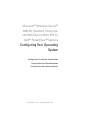 1
1
-
 2
2
-
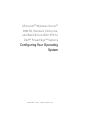 3
3
-
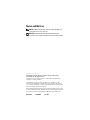 4
4
-
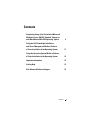 5
5
-
 6
6
-
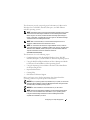 7
7
-
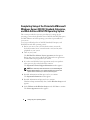 8
8
-
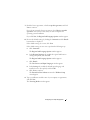 9
9
-
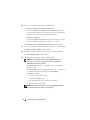 10
10
-
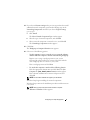 11
11
-
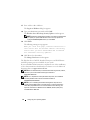 12
12
-
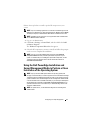 13
13
-
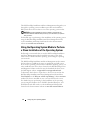 14
14
-
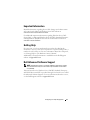 15
15
-
 16
16
-
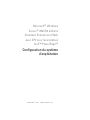 17
17
-
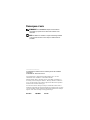 18
18
-
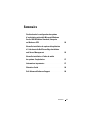 19
19
-
 20
20
-
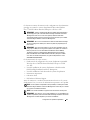 21
21
-
 22
22
-
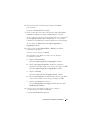 23
23
-
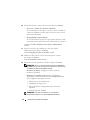 24
24
-
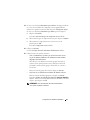 25
25
-
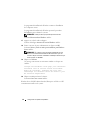 26
26
-
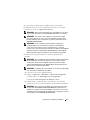 27
27
-
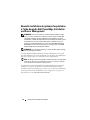 28
28
-
 29
29
-
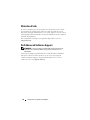 30
30
-
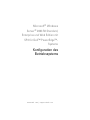 31
31
-
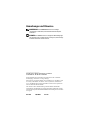 32
32
-
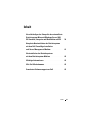 33
33
-
 34
34
-
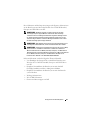 35
35
-
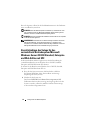 36
36
-
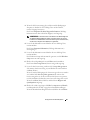 37
37
-
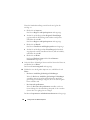 38
38
-
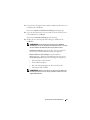 39
39
-
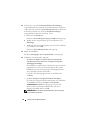 40
40
-
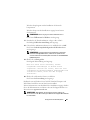 41
41
-
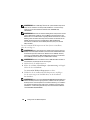 42
42
-
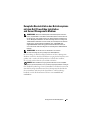 43
43
-
 44
44
-
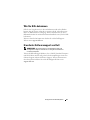 45
45
-
 46
46
-
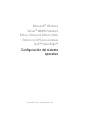 47
47
-
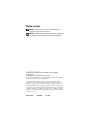 48
48
-
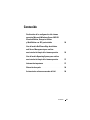 49
49
-
 50
50
-
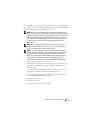 51
51
-
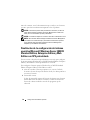 52
52
-
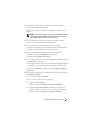 53
53
-
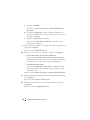 54
54
-
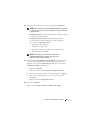 55
55
-
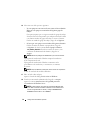 56
56
-
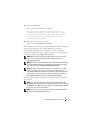 57
57
-
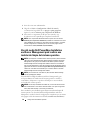 58
58
-
 59
59
-
 60
60
en otros idiomas
- français: Dell R2 Guide d'installation
- English: Dell R2 Installation guide
- Deutsch: Dell R2 Installationsanleitung